电脑是我们常用的工具,但是电脑使用过程中总会出现问题,电脑卡死想必很多人都遇见过,其实卡死还有一个名称就是假死机,也就是你看着死机了,但是其实没有的状态。偶尔出现一次其实没什么问题,但是经常出现就要注意了,那么电脑假死机怎么办呢?针对这个问题,电脑假死机解决方法。
电脑故障是大家最不愿意碰到的问题,电脑出现最大一个问题便是系统假死的问题,严重时还会出现卡机现象,影响正常操作。所以我们一起来看看解决方法吧。
假死机的处理方法:
正在使用电脑,如果网页或一些页面卡住不动,我们首先要保持电脑的正常运行。这时候可以同时按Win+D,如键盘所知位置,可以马上回到桌面。然后尝试着刷新几次,这是首先解决电脑卡住不动的基本操作。
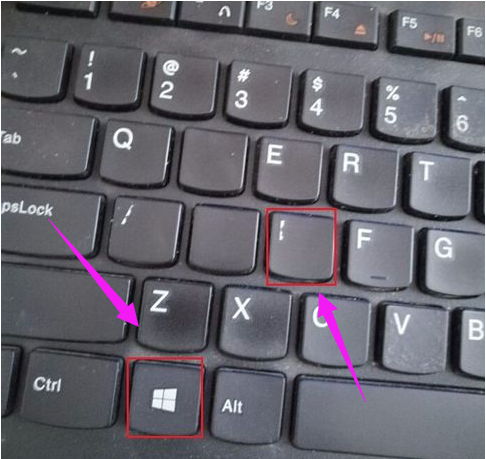
当回到桌面后,我们试着看看是不是运行的软件太多了,造成电脑运行不动卡住。打开“资源管理器”,把一些不需要使用的“应用程序”和“进程”结束掉,双击进程,点击“结束进程”就好。

对于鼠标的使用,我们也要注意,不要把鼠标灵敏度调的太快,另外鼠标点击的时候,不要频率太快,大家发现了,一开机鼠标就点开网页和许多软件,很容易被卡主,所以鼠标点击频率不要太快。

系统硬盘修复:
硬盘配置低或者损坏也会造成电脑频繁死机。我们要对硬盘进行修复:打开“计算机”,看到硬盘盘符。
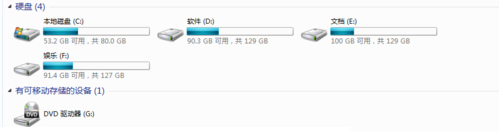
鼠标右键点击要修复的盘符,鼠标左键点击“属性”按钮。
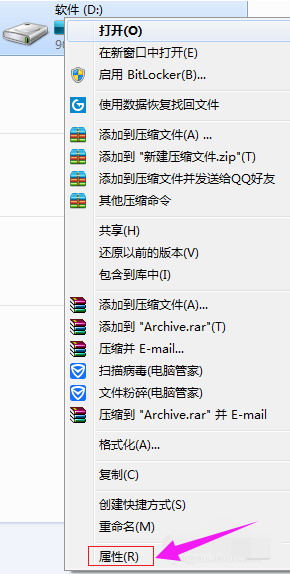
在“属性菜单”中,点击“工具”,在工具的页面,点击“开始检查”。
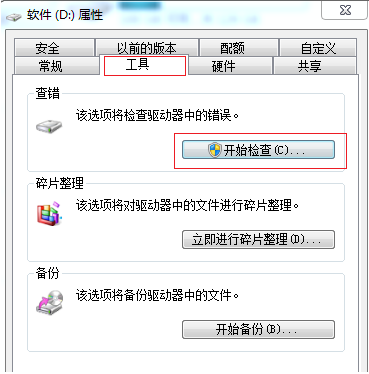
把要检查的选项对勾都勾上,然后开店开始即可,看看是否有损坏扇区。

以上就是小编带来的电脑假死机解决方法的全部内容,希望可以提供帮助。
Copyright ©2018-2023 www.958358.com 粤ICP备19111771号-7